Después de saber instalar un WordPress, lo que todo administrador de WordPress novato debe aprender es a saber instalar plugins en WordPress. Los plugins te permiten añadir nuevas características a tu WordPress tales como insertar galerías, slideshows… Existen miles de plugins, tanto gratuitos como de pago, para WordPress. En este artículo, te indicaremos paso por paso cómo instalar plugins en WordPress.
Antes de empezar
Si estás utilizando WordPress.com, no puedes instalar plugins. Te vienen predefinidos en el plan que tengas contratado. Es cierto que a veces, muchos de nuestros visitantes nos decís que no podéis ver el botón de Añadir plugin en vuestro panel de WordPress. Eso es porque estáis utilizando WordPress.com y, claro, tiene sus limitaciones. Para poder utilizar plugins, debes tener un WordPress.org con alojamiento propio.
También te puede interesar: 10 pasos a realizar después de instalar un WordPress
Cómo instalar plugins de WordPress

En este tutorial trataremos tres métodos distintos de instalar plugins en WordPress: instalar plugins a través del buscador de plugins, subir un plugin de WordPress e instalar plugins de WordPress utilizando un cliente FTP.
Instalar plugins a través del buscador de plugins de WordPress
La forma más sencilla de instalar un plugin de WordPress es utilizar el buscador de plugins. La única desventaja de esta opción es que el plugin debe estar en el repositorio de plugins de WordPress, el cual está limitado exclusivamente a plugins gratuitos.
Lo primero que debes hacer es ir a tu área de administración de WordPress y hacer clic en Plugins >> Añadir Nuevo.
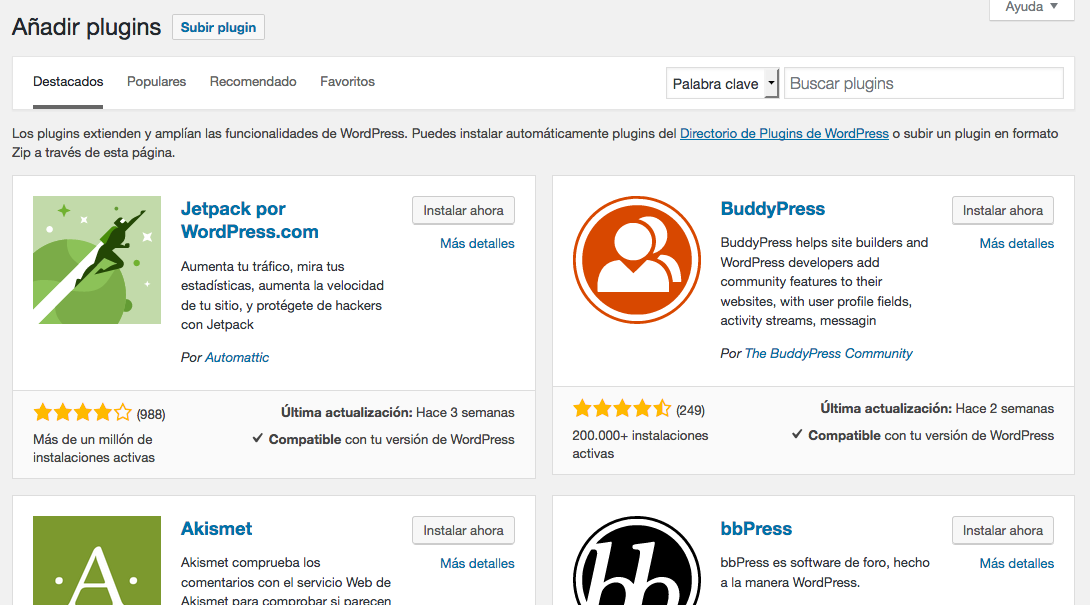
Verás una pantalla parecida a la imagen de arriba. Encuentra el plugin escribiendo su nombre o bien, su funcionalidad. Te recomiendo que si buscas por funcionalidad, siempre lo hagas en inglés. Es decir, que si quieres buscar un plugin que te elimine todos los usuarios masivamente, lo mejor es buscar por las palabras «Bulk delete users», que buscar por «Eliminar usuarios masivamente». Obtendrás más resultados. Después de escribir lo que quieras encontrar, verás una pantalla tal que así:

Selecciona el plugin que creas más adecuado para tu instalación de WordPress. En nuestro caso, hemos realizado la busqueda para el plugin «Bulk Delete» el cual aparece el primero en los resultados. Ahora solo debemos hacer clic en Instalar.
Una vez instalado, veremos que el mismo botón cambia su mensaje al de Activar. Aclarar que un plugin, mientras que no sea activado, no funcionará en tu instalación de WordPress aunque esté instalado. Así que, si te interesa, haz clic en el nuevo botón de Activar para hacer funcional el plugin en tu WordPress.
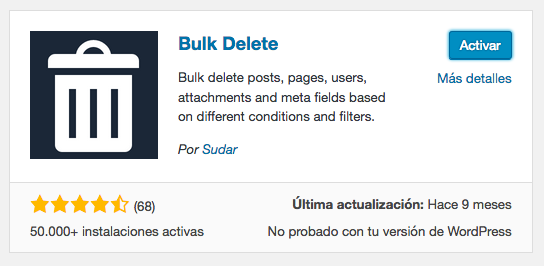
Y eso sería todo. Acabas de instalar satisfactoriamente tu primer plugin de WordPress.
Subir un plugin de WordPress
Como te he comentado antes, los plugins de pago no están incluidos en el repositorio de plugins de WordPress. Dichos plugins no pueden instalados utilizando el primer método.
Esa es la razón por la que WordPress cuenta con la opción de poder subir plugins desde el área de administración. Te mostraremos cómo instalar plugins de WordPress utilizando la opción de subir plugins del backoffice.
Antes que nada, descárgate el plugin de tu fuente (será un archivo zip). Después, ve al admin de tu WordPress y haz clic en Plugins >> Añadir Nuevo. A continuación, pincha en el botón Subir plugin.

Este botón abrirá una nueva sección más abajo en la que podrás subir el plugin en zip que te acabas de descargar antes en tu equipo. Haz clic en Examinar para localizar el fichero, y cuando lo tengas, en el botón Instalar.

WordPress ahora subirá el fichero desde tu equipo al servidor y lo instalará. A continuación, si todo ha ido bien, aparecerá una pantalla que nos proporcionará la opción de activar el plugin que acabamos de subir.
Instalar plugins de WordPress utilizando un cliente FTP
Es cierto que a veces, tu proveedor de hosting para WordPress puede contar con restricciones que pueden limitar el hecho de instalar plugins desde el backoffice del CMS. En dicha situación, lo mejor es instalar plugins utilizando un cliente FTP. Aviso, no es un método muy recomendable para novatos.
Lo primero que debes hacer es descargar el plugin de tu fuente (será un archivo zip). Descomprime dicho fichero en tu equipo.
Al extraer el fichero zip crearás ua nueva carpeta con el mismo nombre. Esta será la carpeta que tendrás que subir manualmente a tu instalación de WordPress utilizando un cliente FTP.
Ahora debes acceder a tu FTP con las claves FTP que debe haberte proporcionado tu proveedor de hosting. En realidad son cuatro datos: el host, el usuario, la contraseña y el puerto. Con estos cuatro datos y un cliente FTP, podremos conectarnos a nuestra web.
Una vez conectado accede a /wp-content/plugins. Ahora, sube la carpeta la cual has extraido del fichero zip a la carpeta /wp-content/plugins de tu servidor web.
Una vez subida la carpeta, tendrás que volver al área de administración de tu WordPress e ir a la sección de Plugins. Verás que el plugin se ha instalado correctamente en el listado de plugins.
Ahora para instalarlo, haz clic en el enlace Activar justo debajo del nombre del plugin en el listado de plugins de WordPress.

También te puede interesar: Cómo encontrar e instalar plugins de GitHub
Y eso sería todo. En este artículo os hemos explicado tres métodos de instalar plugins en WordPress, una de las preguntas más realizadas por nuestros visitantes, a pesar de que lo explicamos en cada uno de los artículos. Espero que os haya gustado y si es así, compartidlo en vuestras redes sociales.





